リリースできることを嬉しく思いますメールマイファイル。特定の電子メール アドレスにファイルを頻繁にメールで送信していることに気づきましたか?その場合は、フリーウェア MailMyFile を使用すると作業がはるかに簡単になります。
PC用メールマイファイル
MailMyFile をダウンロードしてインストールするだけです。ファイルをダウンロードしてインストールが完了すると、[設定] ボックスが 1 回開きます。
電子メール ID、パスワード (パスワードは設定に保存される前に暗号化されます。)、ホスト (たとえば、Hotmail は smtp.live.com、GMail は smtp.gmail.com、Yahoo は smtp.yahoo) などの詳細を入力します。 com など)、ポートの詳細 (最も一般的なのはポート 25 と 587 です。そのため、電子メールの設定を確認してください)、SendTo 電子メール アドレス、電子メールのタイトルとメッセージなど。
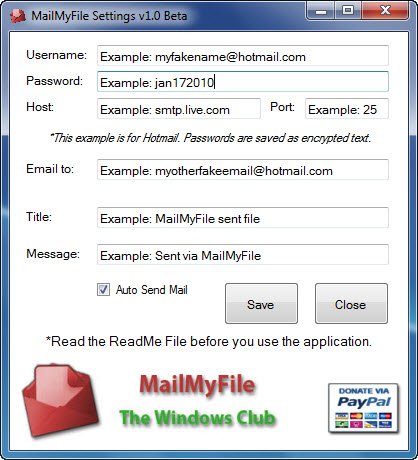
アプリケーションは次の場所にインストールされますユーザー名\Documents\MailMyFileディレクトリ。右クリックのコンテキスト メニューにエントリが追加されます。
このファイルを通常の電子メール アドレスにメールで送信するには、ファイルを右クリックして [ファイルをメールで送信] を選択するだけです。
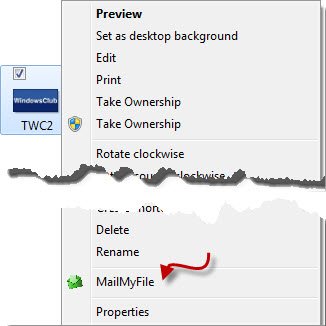
電子メールを自動に設定している場合、MailMyFile を選択すると電子メールが自動的に送信され、最後にダイアログ ボックスが表示されます。それでおしまい!メール クライアントを開いたり、Web サイトにアクセスしたりする必要はありません。
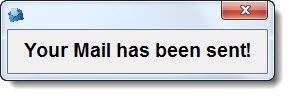
設定に再度アクセスするには、Shift キーを押しながらファイルを右クリックします。
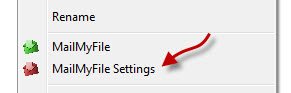
[設定] ボックスが開き、設定を変更できるようになります。
メールマイファイル v 1.0Lee Whittington によって Windows Club のために開発されました。


![Edge または Chrome で固定されたタブの固定が解除される [修正]](https://rele.work/tech/hayato/wp-content/uploads/2024/08/Pinned-tabs-getting-unpinned-Edge-Chrome.png)



